
ASTRO Command Center adalah alat yang berguna bagi pengguna untuk memperbarui firmware dan menyesuaikan parameter input dan output agar dikonfigurasi secara tepat untuk pengaturan spesifik mereka. Namun beberapa di antaranya mengalami masalah itu tidak mendeteksi headsetnya, A50 .
Jika Anda salah satunya dan bertanya-tanya bagaimana cara memecahkan masalahnya, Anda telah datang ke tempat yang tepat. Kami akan memandu Anda melalui langkah-langkah untuk memperbaikinya.
Coba perbaikan ini
Anda mungkin tidak perlu mencoba semuanya; cukup telusuri daftarnya sampai Anda menemukan yang berhasil.
- Putuskan sambungan headset dari komputer Anda.
- Hubungkan headset ke komputer lain tempat ASTRO Command Center diinstal.
- Periksa apakah headset Anda berhasil dikenali.
- Jika tidak terdeteksi, Anda mungkin harus menghubungi dukungan ASTRO atau penjual untuk perbaikan atau penggantian.
- Di keyboard Anda, tekan Logo Windows + tombol I secara bersamaan untuk membuka Pengaturan.
- Pilih Pembaruan & Keamanan .

- Dari panel kiri, klik Memecahkan masalah . Kemudian sorot Bluetooth pemecah masalah dan klik Jalankan pemecah masalah .

Jika tidak ada pemecah masalah yang muncul, klik Pemecah masalah tambahan .

- Setelah Anda menyelesaikan langkah-langkah ini, Windows akan menjalankan dan menerapkan perbaikan sesuai dengan konfigurasi Anda.
- Di kotak pencarian, ketik periksa pembaruan . Kemudian klik dari daftar hasil.

- Klik pada Periksa pembaruan tab. Jika tersedia, sistem Anda akan mulai mengunduh dan menginstal pembaruan. Tunggu dengan sabar hingga selesai dan Anda akan diminta untuk melakukan reboot.

- Jalankan Driver Easy dan klik Memindai sekarang tombol. Driver Easy kemudian akan memindai komputer Anda dan mendeteksi perangkat apa pun dengan driver yang sudah ketinggalan zaman.

- Klik Perbarui Semua . Driver Easy kemudian akan mengunduh dan memperbarui semua driver perangkat Anda yang ketinggalan jaman dan hilang, memberi Anda versi terbaru dari masing-masing driver, langsung dari produsen perangkat.
Hal ini memerlukan Versi pro yang dilengkapi dengan dukungan penuh dan jaminan uang kembali 30 hari. Anda akan diminta untuk meningkatkan versi saat mengeklik Perbarui Semua. Jika Anda tidak ingin mengupgrade ke versi Pro, Anda juga dapat mengupdate driver Anda dengan versi GRATIS. Yang perlu Anda lakukan hanyalah mengunduhnya satu per satu dan menginstalnya secara manual.
 Versi Pro dari Driver Easy datang dengan dukungan teknis penuh . Jika Anda memerlukan bantuan, silakan hubungi Tim dukungan Driver Easy pada support@letmeknow.ch .
Versi Pro dari Driver Easy datang dengan dukungan teknis penuh . Jika Anda memerlukan bantuan, silakan hubungi Tim dukungan Driver Easy pada support@letmeknow.ch . - Buka Fortect dan itu akan menjalankan pemindaian gratis pada PC Anda dan memberi Anda laporan rinci tentang status PC Anda. Ini akan memakan waktu beberapa menit.
- Jika Fortect mendeteksi masalah apa pun pada PC Anda, klik Mulai Perbaikan untuk memulai proses perbaikan.

Untuk pengguna yang memiliki Pemancar A50, sebelum masuk ke langkah pemecahan masalah apa pun di bawah ini, Anda perlu memastikan untuk menyetelnya ke Modus PC untuk memastikan bahwa Pusat Komando akan dapat mendeteksinya.
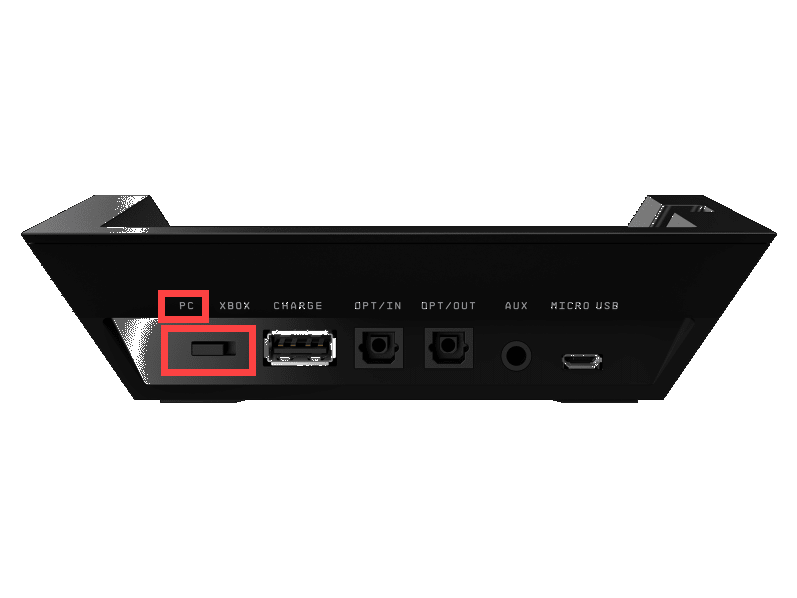
1. Periksa masalah perangkat keras
Untuk mengatasi masalah ini, Anda harus terlebih dahulu memverifikasi apakah ada kesalahan perangkat keras. Untuk memulai, cukup lakukan langkah-langkah di bawah ini:

Jika berfungsi sebagaimana mestinya di komputer lain, masalah Anda mungkin disebabkan oleh kesalahan konfigurasi pada sistem Anda atau ada beberapa bug dalam versi perangkat lunak yang Anda instal. Dalam hal ini, Anda dapat mencoba perbaikan berikutnya di bawah.
2. Jalankan Pemecah Masalah Windows
Pemecah Masalah Windows adalah fitur yang dapat dimanfaatkan pengguna untuk memperbaiki beberapa masalah umum. Oleh karena itu, sebelum melakukan penyesuaian lanjutan apa pun, Anda harus memanfaatkan fitur praktis ini dan memeriksa apakah ini membantu menyelesaikan masalah Anda.
Jika Windows gagal mendeteksi masalah apa pun, atau Anda dapat melihat perbaikan nyata, Anda harus melanjutkan ke perbaikan berikutnya.
3. Periksa pembaruan Windows
Pembaruan Windows biasanya disertai dengan perbaikan bug dan memperkenalkan fitur-fitur baru. Beberapa pembaruan mengatasi bug dan masalah di Windows, yang dapat berdampak negatif pada stabilitas Sistem Operasi Anda. Dan hal itu mungkin memicu masalah yang Anda alami. Untuk memperbaikinya, cukup unduh dan instal semua pembaruan Windows.
Setelah reboot, coba sambungkan perangkat Anda. Jika masalah Anda terus berlanjut, lanjutkan ke perbaikan berikutnya.
4. Perbarui driver perangkat Anda
Selanjutnya Anda perlu melihat driver Anda. Jika Anda menggunakan driver yang ketinggalan jaman atau salah dikonfigurasi, berbagai jenis masalah dapat terjadi. Karena driver memainkan peran penting dalam menjaga komputer Anda dalam kondisi pengoperasian yang baik dan menyelamatkannya dari masalah yang mungkin merugikan.
Anda dapat melakukan pembaruan manual melalui Pengelola Perangkat atau membuka halaman pengunduhan driver produsen perangkat Anda untuk mencari driver yang kompatibel dengan sistem Anda, lalu mengunduh dan menginstal masing-masing driver dengan benar dengan mengikuti petunjuk di layar. Kedengarannya seperti proses yang membosankan dan mengerikan, bukan? Ya, terutama jika Anda tidak paham teknologi. Untuk mempermudahnya, Anda bisa menggunakan Pengemudi Mudah , alat canggih yang dapat membantu mendeteksi driver yang ketinggalan jaman atau hilang, unduh dan instal driver yang benar untuk sistem Anda.
Setelah driver Anda diperbarui sepenuhnya, mulai ulang komputer Anda agar perubahan diterapkan sepenuhnya. Kemudian periksa apakah ASTRO Command Center dapat mendeteksi perangkat Anda sekarang. Jika Anda masih tidak dapat menyelesaikan masalah Anda, lanjutkan ke perbaikan berikutnya.
5. Instal ulang Pusat Komando Astro
Jika tidak ada yang salah dengan sistem Anda, inilah saatnya Anda memeriksa apakah versi perangkat lunak yang Anda gunakan saat ini dalam keadaan error. Ini terjadi pada satu waktu atau lainnya dan instalasi ulang sederhana dapat memperbaiki masalah tersebut.
Untuk menginstal ulang ASTRO Command Center, Anda harus menghapus instalasinya terlebih dahulu. Tekan Logo Windows + tombol R secara bersamaan untuk membuka kotak Run. Lalu ketik appwiz.cpl . Setelah jendela terbuka, temukan ASTRO Command Center dan hapus instalasinya.
Ketika proses uninstall selesai, coba unduh dan instal dengan mengikuti panduan langkah demi langkah.
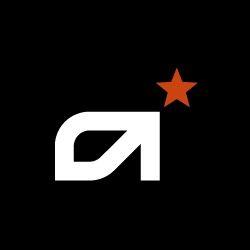
6. Perbaiki file sistem yang rusak
Jika tidak ada yang membantu, Anda file sistem yang rusak bisa menjadi pelakunya dan Anda harus memperbaikinya. Untuk pekerjaan itu, alat Pemeriksa Berkas Sistem mungkin bisa membantu. Anda dapat menjalankan perintah sfc /scannow dengan harapan dapat membantu mengidentifikasi masalah dan memperbaiki file sistem yang hilang atau rusak. Namun seringkali, ini hanya memindai file besar dan mungkin melewatkan masalah kecil.
Dalam situasi seperti ini, Anda memerlukan alat yang lebih canggih yang berspesialisasi dalam perbaikan Windows. Dan kami merekomendasikannya Benteng , alat perbaikan Windows otomatis yang memindai PC Anda untuk mencari file bermasalah dan mengganti file yang tidak berfungsi.
Setelah perbaikan, masalah Anda akan teratasi dan Anda akan dapat menikmati headset Anda sepenuhnya.
Semoga postingan ini membantu! Jika Anda memiliki ide atau pertanyaan, silakan kirimkan pesan kepada kami di bagian komentar di bawah. Dan kami akan menghubungi Anda secepatnya.








![[Tetap] 6 Perbaikan untuk Modern Warfare 2 Crashing di PC (2022)](https://letmeknow.ch/img/knowledge-base/02/fixed-6-fixes-for-modern-warfare-2-crashing-on-pc-2022-1.png)


![[ASK] Pena Permukaan tidak menulis/berfungsi](https://letmeknow.ch/img/other/68/surface-pen-schreibt-funktioniert-nicht.jpg)


